Come abilitare la registrazione degli utenti in WordPress
Pubblicato: 2022-05-02WordPress come CMS ti consente di abilitare la registrazione degli utenti sul tuo sito web. Quando gli utenti si registrano sul tuo sito Web WordPress, ricevono varie autorizzazioni a seconda del loro ruolo utente. Questo può essere un modo utile per controllare l'accesso e allocare attività tra più utenti per massimizzare l'efficienza. Se desideri aggiungere la registrazione dell'utente, questo tutorial ti guiderà attraverso tutti i passaggi richiesti.
Perché consentire la registrazione dell'utente?
Ci sono vari motivi per abilitare le registrazioni degli utenti su un sito web. Ad esempio, se vuoi rendere più facile per i tuoi blogger ospiti, puoi consentire loro di registrarsi sul tuo sito Web e assegnare il ruolo di "Collaboratore" in modo che possano scrivere i loro post. Quando hanno finito, possono inviare il loro post per la revisione. Quindi puoi decidere cosa fare con il post.
La registrazione degli utenti ha anche altri vantaggi, come le aree riservate agli utenti registrati; puoi anche offrire sconti solo ai membri registrati che hanno informazioni di contatto sul tuo sito. Gli utenti registrati possono anche fornire un vantaggio di marketing e tenerli aggiornati con notizie, prodotti o servizi correlati.
Abilitazione della registrazione degli utenti sul tuo sito Web WordPress
Innanzitutto, devi abilitare le registrazioni sul tuo sito. Questo è disattivato per impostazione predefinita, quindi vai su Impostazioni >> Generali nell'amministratore di WordPress e contrassegna l'opzione "Chiunque può registrarsi" in Iscrizione.
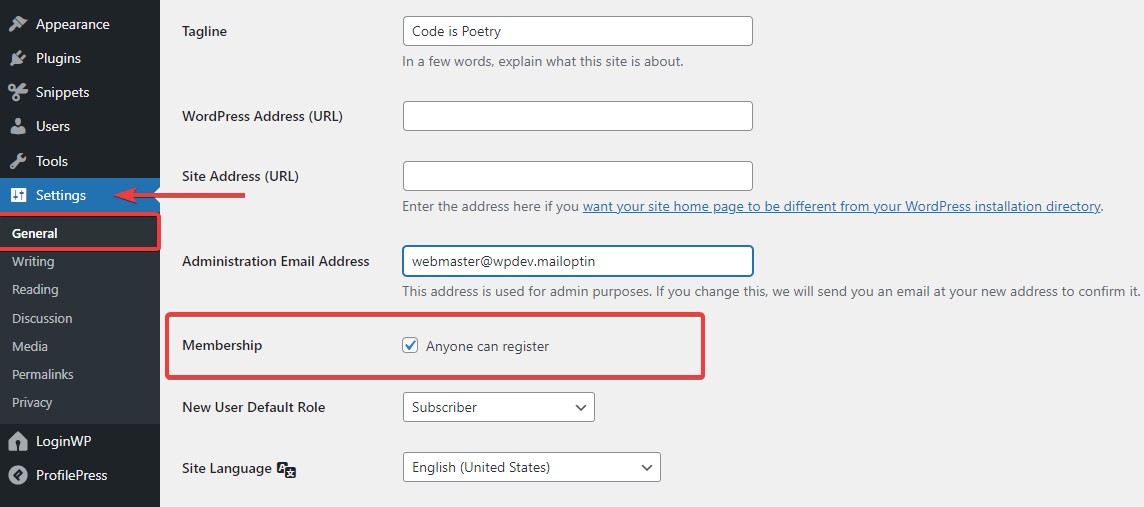
Per impostare un utente come predefinito, scegli le impostazioni predefinite che desideri per i nuovi iscritti al sito.
Gli utenti registrati possono essere impostati sul ruolo di abbonato predefinito. Tuttavia, se vuoi che siano in grado di scrivere articoli, puoi assegnare loro il ruolo di Autore.
Dopo aver specificato un ruolo predefinito per i tuoi utenti, fai clic sul pulsante Salva modifiche e avrà effetto.
Aggiunta dei link di registrazione e di accesso al tuo sito Web WordPress
Ora che gli utenti possono registrarsi sul tuo sito Web, è il momento di aggiungere un modo per registrarsi o accedere. Puoi aggiungere i collegamenti di registrazione/accesso alla barra laterale o utilizzare plug-in specializzati per creare un'intera pagina dedicata alla registrazione/accesso degli utenti .
Utilizzo del Meta Widget per registrare nuovi utenti
Questo è senza dubbio il modo più veloce per aggiungere un link di registrazione e di accesso al tuo sito web. Tutto quello che devi fare è andare su Aspetto >> Widget e quindi trovare e aggiungere il widget Meta nella barra laterale (facendo clic su Meta e selezionando Aggiungi widget o trascinandolo nell'area del widget della barra laterale). Assicurati di fare clic su Salva quando hai finito.
Lo screenshot seguente mostra come apparirà il link di accesso una volta impostato il widget Meta nella barra laterale.
Come creare una pagina di accesso e registrazione personalizzata con l'aiuto di un plugin
Puoi creare rapidamente moduli di registrazione personalizzati e moduli di accesso con un generatore di moduli facile da usare con il plug-in Profile Press. Questo plug-in può impedire agli utenti non autorizzati di accedere al tuo blog WordPress e proteggere i moduli di accesso e registrazione di WordPress.
Questo generatore di moduli drag and drop semplifica la creazione di moduli di registrazione e accesso personalizzati. Dopo aver creato il tuo modulo personalizzato, puoi aggiungerlo facilmente a qualsiasi pagina del tuo sito Web con l'aiuto di uno shortcode. Ecco come:
Creazione di un modulo di registrazione WordPress personalizzato
Poiché stiamo utilizzando il plugin ProfilPress, puoi trovarlo e installarlo andando su Plugin >> Aggiungi nuovo e digitando “ProfilePress” nella barra di ricerca, fai clic sul pulsante Installa. Non appena installi e attivi il plugin ProfilePress, apparirà un messaggio che ti dice di creare nuove pagine di registrazione/accesso. Il processo è semplice: fai clic sul pulsante Crea pagine e il plug-in imposterà le tue pagine di accesso/registrazione predefinite.
Una volta completato il processo, il plug-in creerà per te pagine di accesso, registrazione e reimpostazione della password.
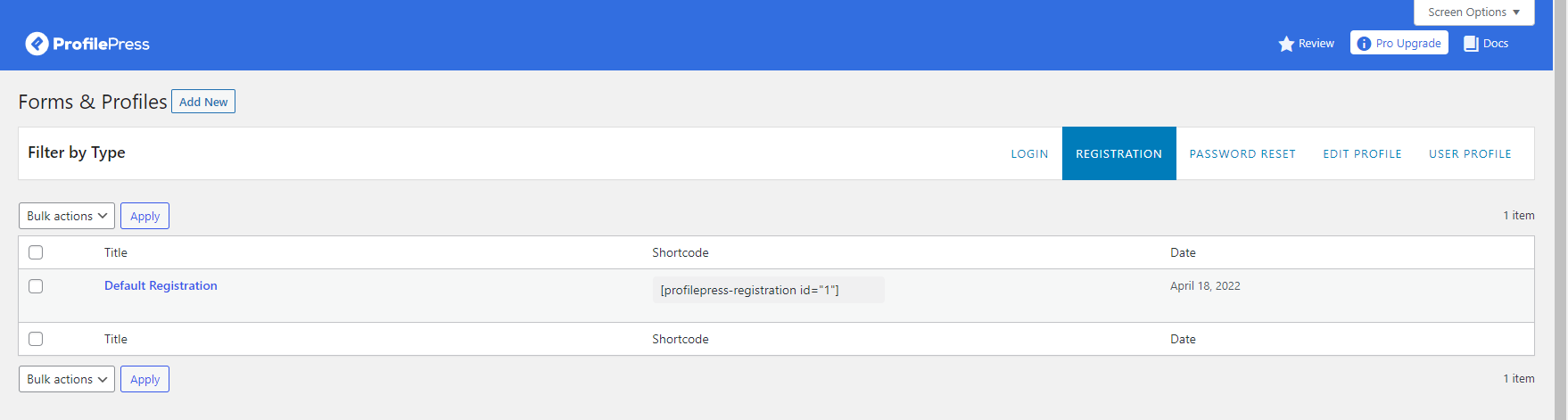
Puoi modificare il modulo predefinito o creare il tuo modulo da zero. Il modulo predefinito fornisce alcuni campi da compilare relativi a te, mentre l'altra opzione ti consente di inserire qualsiasi informazione rilevante.
Il modulo di registrazione predefinito include tutti i campi standard, come nome utente, e-mail e password. Tuttavia, puoi aggiungere, eliminare o clonare qualsiasi campo con facilità. Passa il mouse su qualsiasi elemento e verranno visualizzate le opzioni per clonare o eliminare.
Puoi anche aggiungere nuovi campi dal pannello dei campi standard corretto, incluso il misuratore di sicurezza della password, l'immagine del profilo, ecc.
Creazione del modulo di registrazione dell'utente
- Passa il mouse su ProfilePress e fai clic su Moduli e profili
- Fare clic su Aggiungi nuovo e selezionare il tipo di modulo di registrazione
- Immettere un nome per il modulo
- Seleziona il tuo modello preferito
- Progetta il modulo con il builder drag & drop o il builder shortcode avanzato.
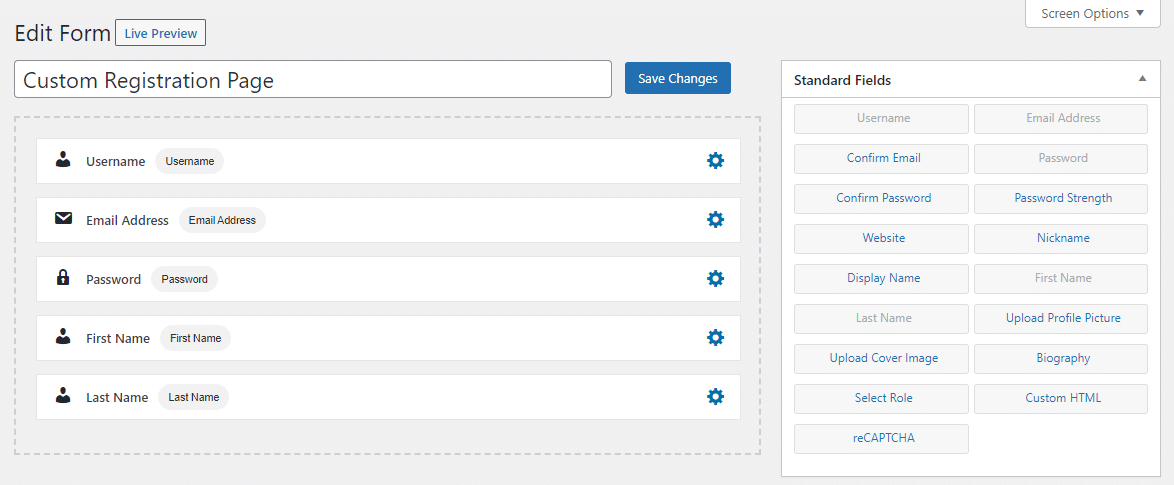
Puoi visualizzare in anteprima l'aspetto del modulo facendo clic sul pulsante "Anteprima dal vivo".
Impostazioni modulo
È possibile modificare il titolo del modulo, i colori, le etichette dei pulsanti e le impostazioni di registrazione nelle impostazioni del modulo. Puoi anche selezionare il ruolo utente da assegnare ai nuovi utenti e disabilitare il requisito del nome utente.

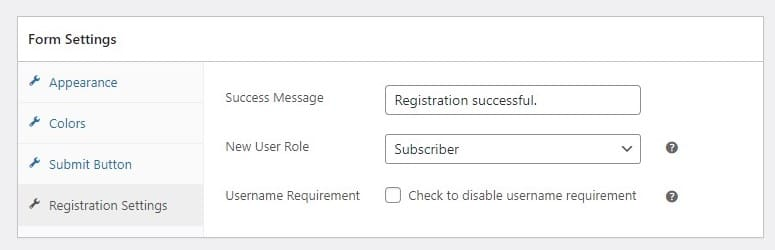
Dopo aver salvato il modulo, verrà generato uno shortcode per quel particolare modulo.
La sezione delle impostazioni del modulo consente di modificare l'aspetto, lo stile e il ruolo predefinito che verrà assegnato all'utente dopo aver inviato il modulo di registrazione.
Creazione di un modulo di accesso WordPress personalizzato
Puoi modificare il modulo di accesso predefinito o creare il tuo modulo da zero. Il modulo predefinito viene fornito con solo due campi. I campi nome utente e password. Tuttavia, puoi aggiungere, eliminare o clonare qualsiasi campo con facilità. Passa il mouse su qualsiasi elemento e verranno visualizzate le opzioni per clonare o eliminare.
Puoi anche aggiungere nuovi campi dal pannello dei campi standard di destra, inclusi "ricorda il login" e HTML personalizzato.
Creazione del modulo di accesso personalizzato
- Passa il mouse su ProfilePress e fai clic su Moduli e profili
- Fare clic su Aggiungi nuovo e selezionare il tipo di modulo di accesso
- Immettere un nome per il modulo
- Seleziona il tuo modello preferito
- Progetta il modulo con il generatore di trascinamento della selezione o il generatore di moduli avanzato.
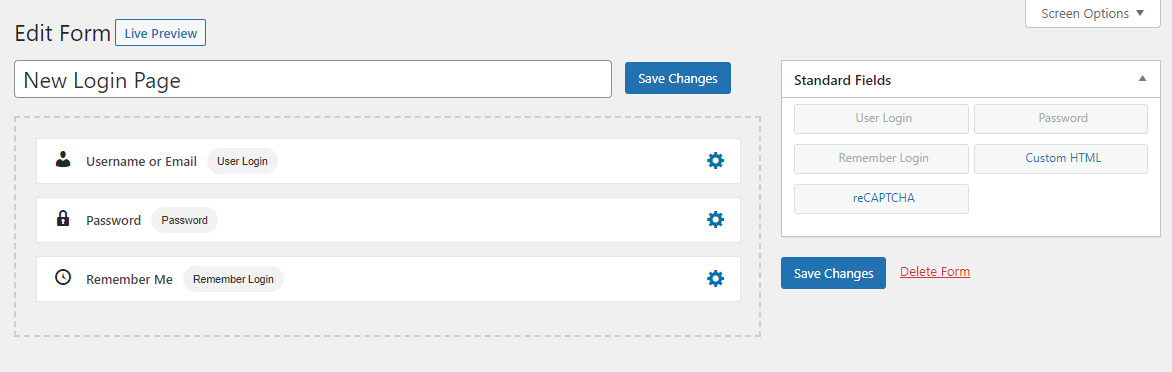
Puoi visualizzare in anteprima l'aspetto del modulo facendo clic sul pulsante "Anteprima dal vivo".
Impostazioni modulo
Le impostazioni del modulo ti consentono di modificare l'aspetto del modulo, lo stile del campo, le etichette, il testo e il pulsante di invio.
Dopo aver salvato il modulo, verrà generato uno shortcode per quel particolare modulo. Fai clic su Moduli e profili >>Accedi e copia lo shortcode.
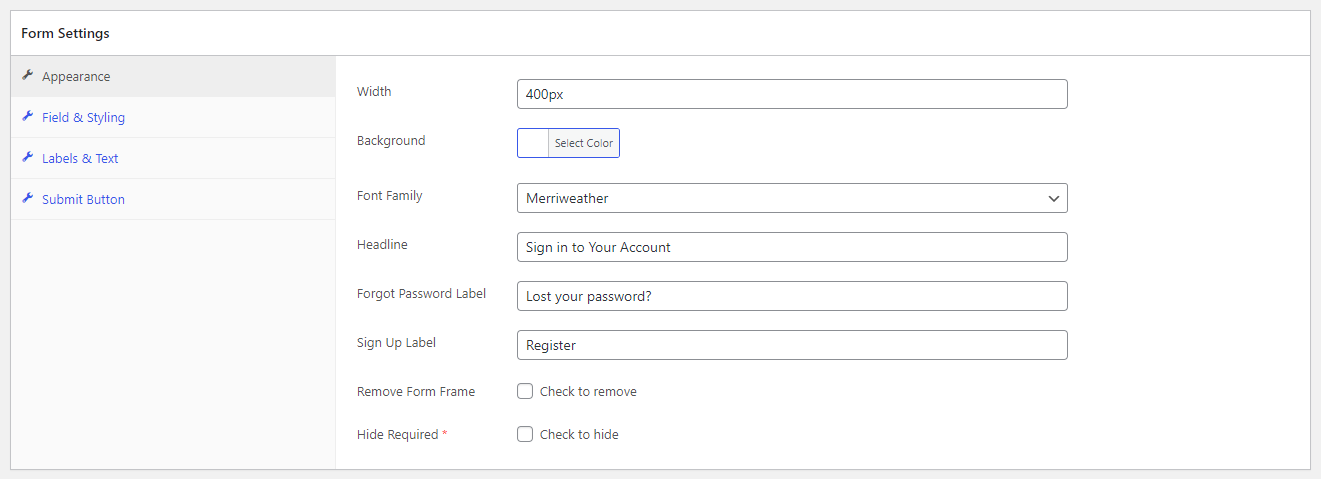
Come creare una pagina di accesso/registrazione di WordPress
Se non hai apportato modifiche al modulo di registrazione predefinito, troverai la pagina del modulo generato in Pagine >> Tutte le pagine. Altrimenti, crea anche una nuova Pagina per il tuo nuovo modulo.
Innanzitutto, devi copiare lo shortcode del tuo modulo personalizzato. Puoi trovarlo nell'editor di moduli personalizzato o nella pagina dei moduli di accesso/registrazione.
Per creare una pagina modulo personalizzata, vai su Pagine >> Aggiungi nuovo (o fai clic su Modifica se desideri aggiungere il modulo a una pagina esistente) e incolla lo shortcode del modulo nel campo shortcode. Premi Aggiorna/Pubblica una volta che hai finito e hai creato la tua pagina di accesso/registrazione personalizzata.
Per visualizzare in anteprima il tuo modulo personalizzato, devi visualizzare la pagina appena creata.
Impostazioni generali di accesso e registrazione.
Puoi decidere in che modo i tuoi utenti accedono con la scheda Impostazioni modulo, che include quattro opzioni. Puoi fare in modo che gli utenti accedano manualmente dopo la registrazione o utilizzare l'e-mail di conferma che richiede che la loro e-mail sia valida. In alternativa, puoi consentire loro di accedere automaticamente dopo la registrazione o assicurarti che gli amministratori approvino la registrazione dell'utente.
1. Impostazioni di registrazione
Il pannello Impostazioni di registrazione ti consente di controllare se accedere automaticamente agli utenti quando si registrano sul tuo sito Web o richiedere loro di accedere.
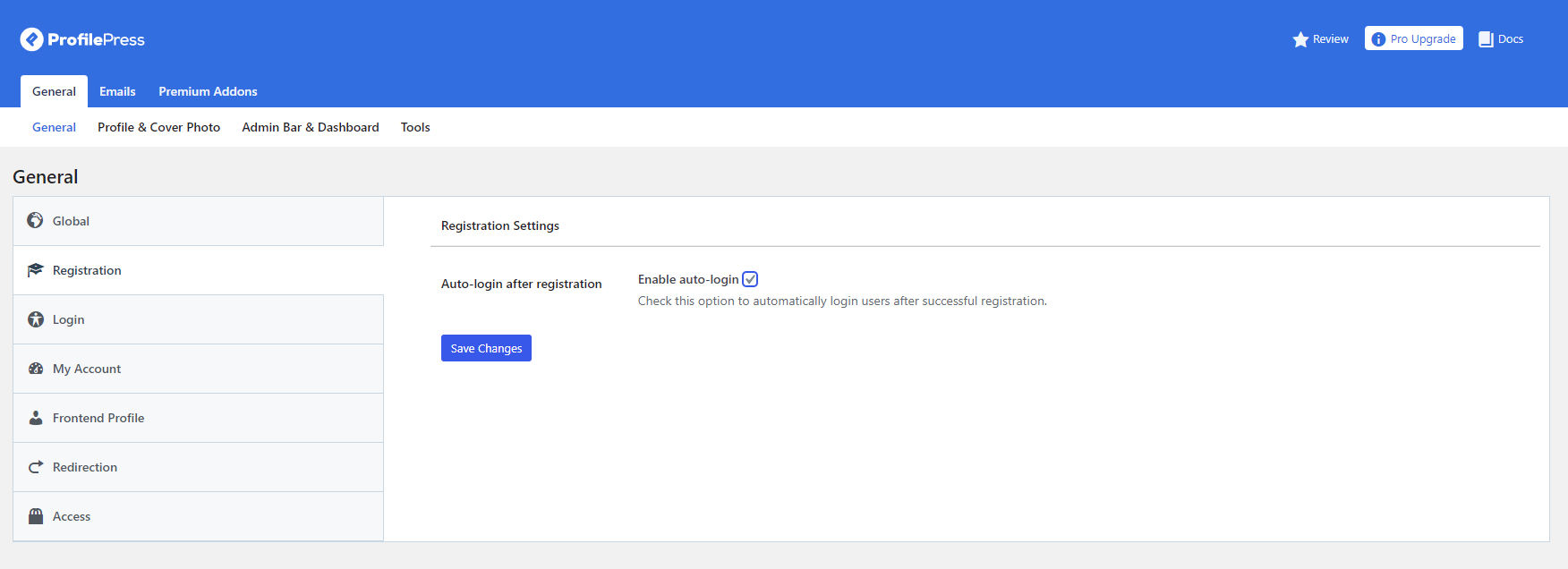
2. Impostazioni di accesso
WordPress consente agli utenti di accedere utilizzando un indirizzo e-mail o un nome utente per impostazione predefinita. ProfilePress ti consente di limitare gli accessi solo per accettare indirizzi e-mail, nomi utente o entrambi.
- Indirizzo e-mail e nome utente (predefinito) : consente agli utenti di accedere utilizzando l'indirizzo e-mail o il nome utente dell'utente. Questo è il comportamento predefinito di WordPress.
- Solo indirizzo e-mail : gli utenti possono accedere solo utilizzando il proprio indirizzo e-mail. Disabilita l'accesso utilizzando un nome utente.
- Solo nome utente : gli utenti possono accedere solo utilizzando il nome utente del proprio utente. Disabilita l'accesso utilizzando un indirizzo e-mail.
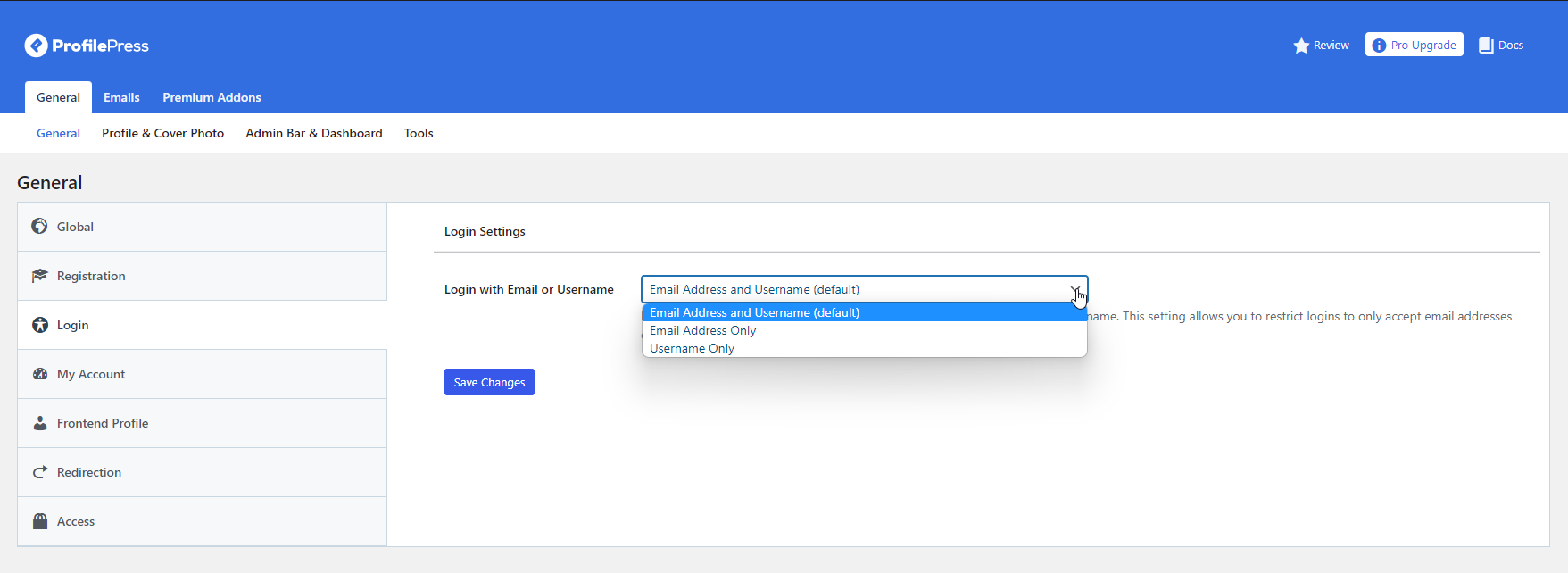
3. Impostazioni e-mail
Puoi personalizzare l'esperienza e-mail disabilitando tutte le e-mail inviate dopo la registrazione e configurando la notifica e-mail inviata a un utente che si registra al sito. Ad esempio, puoi personalizzare il contenuto dell'e-mail di conferma inviata quando qualcuno si registra sul tuo sito web.
Puoi anche personalizzare altre e-mail come e-mail di reimpostazione password, e-mail di notifica amministratore nuovo utente, e-mail di registrazione in sospeso, ecc.

In conclusione
La nostra guida sull'abilitazione della registrazione degli utenti nei siti WordPress si conclude con l'uso del widget Meta posizionato in una barra laterale e la creazione di moduli di accesso e registrazione personalizzati creati con l'aiuto del plug-in ProfilePress. Indipendentemente dal metodo che decidi di utilizzare, siamo sicuri che sarà facile perché abbiamo incluso solo metodi efficienti e facili da usare.
